امروز قصد داریم شما را با افزونه جدیدی از محتوای وب سایت وردپرسی شو با افزونه Profile Builder که وظیفه آن ساخت پنل کاربری در وردپرس است آشنا کنم. اگر بخواهم توضیح مختصری از این افزونه دهم، باید بگویم شما به واسطه این افزونه قادر خواهید بود در کمترین زمان ممکن و بدون هیچگونه پیچیدگی ای، در وب سایت خود یک سیستم کاربری راه اندازی نمایید. به بیانی بهتر شما می توانید به واسطه این افزونه، در زمان کمی و بدون دانش زیادی به خلق پروفایل کاربری و فرم های ورود و عضویت در وردپرس بپردازید.
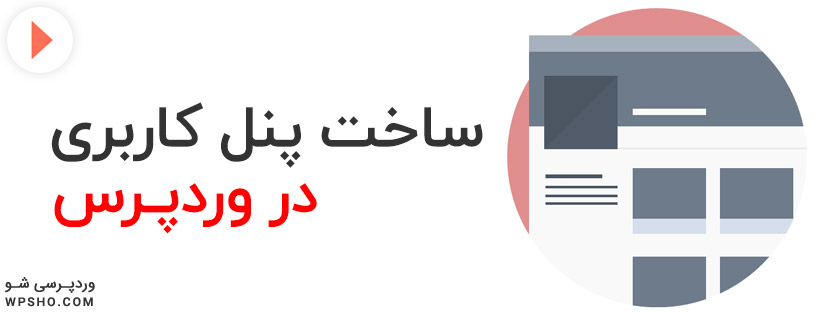
یکی از تجربه های کاربری مفید که همیشه در هر جایی از دنیای تکنولوژی از نرم افزار های کامپیوتر تا نرم افزار های اندروید، وجود پروفایل کاربری برای کاربران است. اگر شما سری به وب سایت های مختلف بزنید خواهید دید که وب سایت های زیادی وجود دارند که بخش پروفایل کاربری را برای کاربران وب سایت خود ایجاد کردند.
یکی از این وب سایت ها فروشگاه اینترنتی است که در پروفایل کاربری آن لیست خرید های انجام شده و اطلاعات کاربر را نمایش می دهد. یکی دیگر از این وب سایت ها، آموزش آنلاین است که لیست دوره هایی که کاربر در آن ثبت نام کرده است را نمایش می دهد.
اما تا به حال به این فکر کرده اید که چگونه می توان پروفایل کاربری ایجاد کرد؟ برای ایجاد پروفایل کاربری در وردپرس، شما می توانید از افزونه هایی همانند Usre Pro و افزونه های دیگر که پولی هستند استفاده کنید. اما می توانید از افزونه تقریبا رایگان که در دو نسخه رایگان و تجاری عرضه شده است استفاده کنید.
در وردپرس افزونه های زیادی وجود دارد که می تواند به ساخت پنل کاربری ور دپرس بپردازد اما یکی از برترین این افزونه ها افزونه Profile Builder می باشد که تا کنون که در حال نصب و فعال سازی این افزونه هستیم بیش از ۵۰ هزار بار دانلود و نصب و فعال سازی شده است.
توجه: در این مقاله آموزشی که شما در حال مطالعه آن هستید، نسخه ۲٫۸٫۳ این افزونه مورد بررسی و آموزش قرار گرفته شده است.
ساخت پنل کاربری در وردپرس با افزونه Profile Builder
ابتدا آخرین نسخه افزونه ساخت پنل کاربری در وردپرس را از انتهای همین مقاله آموزشی به صورت کاملا رایگان دانلود و سپس در وردپرس سایت خود نصب و فعال سازی نمایید.
همچنین پیشنهاد می شود اگر از نحوه نصب و فعال سازی افزونه ها در وردپرس آشنایی ندارید، مقاله آموزش نصب افزونه وردپرس را از دسته بندی مقالات آموزشی وردپرس مطالعه نمایید تا بدون مشکل بتوانید روند عادی نصب و فعال سازی یک افزونه در وردپرس را انجام دهید.
بعد از نصب و فعال سازی افزونه ساخت پنل کاربری در وردپرس گزینه ای جدید در منوی پیشخوان وردپرس اضافه خواهد شد. برای دسترسی به آن ابتدا وارد صفحه پیشخوان مدیریت وردپرس شوید و از منوهای موجود در آن بخش جدید با عنوان Profile Builder نمایان خواهد شد.
اگر ماوس را روی آن نگه دارید زیرمنو های آن نمایان می شود. از زیرمنوهای وجود در آن روی گزینه Basic Information کلیک نمایید.
در اولین بخش با عنوان Basic Information یک سری اطلاعات درباره افزونه ساخت پنل کاربری در وردپرس خواهید دید. در این بخش همانند تصویر بالا چند بخش خیلی مهم وجود دارد.
Edit Profile: در این بخش از اطلاعات افزونه، افزونه ساخت پنل کاربری وردپرس به شما یک کد کوتاه خواهد داد که شما با جایگذاری این کد کوتاه در برگه ای از وب سایت خود، قابلیت ویرایش پروفایل را به کاربران بدهید تا بتوانند پروفایل های کاربری خود را، خودشان ویرایش نمایند.
Registration: در این بخش از اطلاعات افزونه، افزونه ساخت پنل کاربری وردپرس به شما یک کد کوتاه خواهد داد که شما با جایگذاری این کد کوتاه در برگه ای از وب سایت خود، قابلیت ایجاد صفحه عضویت را به وب سایت خود اضافه کنید. بدین طریق یک صفحه با عنوان عضویت وجود دارد و از کاربران اطلاعاتی را که در بخش های بعدی به آن می دهید را از کاربر می گیرد و در پایگاه داده ذخیره می نماید.
Recover Password: در این بخش از اطلاعات افزونه، افزونه ساخت پنل کاربری وردپرس به شما یک کد کوتاه خواهد داد که شما با جایگذاری این کد کوتاه در برگه ای از وب سایت خود، قابلیت بازگرداندن کلمه عبور را به وب سایت خود اضافه نمایید. دقت داشته باشید که اگر کاربری از کاربران وب سایت شما کلمه عبور خود را فراموش کرده باشد، با استفاده از این پارامتری که شما برای اون قرار می دهید، می تواند کلمه عبور خود را بازیابی نماید.
بعد از قراردادن کد های موجود در این صفحه در برگه های سایت خود، شما قابلیت بازگرداندن کلمه عبور، عضویت و ویرایش اطلاعات کاربری را به وردپرس سایت خود اضافه کرده اید. حال می بایستی به سراغ فاز های دیگر تنظیمات برویم.
از زیرمنو های افزونه ساخت پنل کاربری وردپرس روی گزینه General Settings کلیک نمایید تا وارد بخش تنظیمات اصلی افزونه شویم.
در بخش تنظیمات اصلی افزونه، ۸ گزینه قابل رویت است. این گزینه ها شامل موارد زیر می باشد:
۱- Load Profile Builder’s own CSS file in the front-end: در این بخش از تنظیمات اصلی افزونه شما قادر خواهید بود فایل های CSS را در بخش Front-end که به صورت اختصاصی توسط طراحان افزونه نوشته شده است را فعال نمایید.
۲- “Email Confirmation” Activated: در این بخش از تنظیمات اصلی افزونه ساخت پنل کاربری در وردپرس شما قادر خواهید بود بخش تایید ایمیل را فعال نمایید.
۳- “Roles Editor” Activated: در این بخش از تنظیمات اصلی افزونه شما قادر خواهید بود نقش ویرایشگر را فعال نمایید.
۴- “Content Restriction” Activated: در این بخش از تنظیمات اصلی افزونه شما قادر خواهید بود محدودیت محتوا را فعال نمایید.
۵- “Admin Approval” Feature: در این بخش از تنظیمات اصلی افزونه ساخت پنل کاربری در وردپرس شما قادر خواهید بود ویژگی تایید مدیریت را به افزونه اضافه کنید.
۶- Allow Users to Log in With: در این بخش از تنظیمات اصلی افزونه ساخت پنل کاربری در وردپرس شما قادر خواهید بود به کاربران اجازه دهید با اطلاعات انتخاب شده وارد سایت شوند.
۷- Minimum Password Length: در این بخش از تنظیمات اصلی افزونه ساخت پنل کاربری در وردپرس شما قادر خواهید بود حداقل طول رمز عبور را مشخص نمایید.
۸- Minimum Password Strength: در این بخش از تنظیمات اصلی افزونه شما قادر خواهید بود حداقل قدرت رمز عبور را مشخص نمایید.
بعد از انجام تنظیمات انجام شده، روی گزینه ذخیره تغییرات کلیک نمایید تا تنظیمات انجام شده ذخیره شود.
حال می بایستی به سراغ فاز سوم تنظیمات برویم تا بتوانیم افزونه را بیشتر پیکربندی نماییم.
در این بخش از افزونه، شما چندین نقش کاربری اعم از مدیرکل، ویرایشگر، نویسنده، مشارکت کننده و مشترک خواهید دید. در این صفحه از افزونه، شما می توانید مشخص نمایید که پروفایل کاربری برای کدام نقش ها قابل مشاهده و برای کدام نقش ها مخفی باشد.
بعد از انجام فرایند تنظیمات انجام شده، روی گزینه بعدی از زیر منوی این بخش یعنی گزینه Form Field کلیک نمایید تا بتوانیم فرم ثبت نام خود را ایجاد نماییم.
در این بخش طبق تصویر بالا دو بخش مهم را مشخص نموده ایم. در بخش سمت راست چند کد کوتاه قابل مشاهده است که برای ایجاد فرم جستجو و ویرایش پروفایل کاربری است. آن را در برگه هایی که برای این بخش ها در نظر گرفته اید قرار دهید.
در بخش سمت چپ یک فرم ساز وجود دارد. کافیست که در بخش Select an option فیلد مورد نظر خود را انتخاب و در نهایت روی گزینه Add Field کلیک نمایید.
/rating_on.png)
/rating_half-rtl.png)
/rating_off.png)












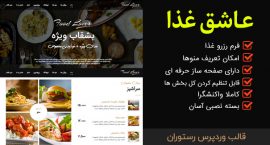
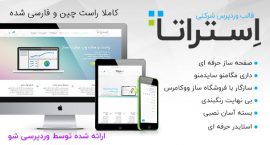
مرسی عالی بود استاد